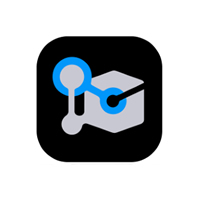
パソコン用アプリ「LAN DISK CONNECT」 動作環境はこちらをご確認ください

HDL2-TAシリーズは、はじめてでもカンタンに使えるNAS(ネットワークHDD)です。保存した写真や動画は、家族みんながスマホ・PCを使って自宅の中はもちろん、外出先からでも楽しめます。2つのHDDでデータを2重に保存するから、大切な思い出をしっかりと残しておきたい方におすすめです。
また、USB HDDを接続すればさらにデータをバックアップしておけるからより安心です。


スマホの容量が足りていないときでもスマホ用HDDにデータ移行することで容量不足を心配することなくデータを残すことができます。
また、スマホの故障や紛失、機種変更の場合でもスマホ用HDDにデータを残しておけば安心してデータを取り出すことができます。

アプリ「Remote Link Files」を使うことで、インターネットを介して外出先からでもスマホ用HDDのファイル操作ができます。
※インターネット接続環境が必要です。
また、セットアップも非常に簡単になっており、セットアップに迷わないガイドブックが付いていますので、安心してご利用頂けます。
ランディスクは家庭内のネットワーク、つまりLANに接続するハードディスクです。そのため、LANに有線接続しているパソコンやWi-Fi接続されているスマホ、タブレットなどの複数の端末から同時に接続することができます。
一般的なUSB接続ハードディスクとの違いは、ランディスクは電源さえ入っていれば、パソコンを使わなくてもネットワーク経由で直接データにアクセスすることができます。
家族で写真を共有したり、リビングや書斎、寝室で音楽を聴いたり、さらには外出先からでも、いろんな場所から保存データにアクセスすることができます。
ネットワークHDDについての詳しい説明はこちらをご覧ください


本商品は、初回のセットアップからセットアップ後の利用までどなたでもかんたんに使えるランディスクです。
設置はLANケーブルと電源ケーブルをつなぐだけでとっても簡単。はじめてランディスクをお使いになる方でも安心してご利用いただけます。
NASの設定は難しいと思われがち…本商品は、セットアップは管理者パスワードを設定するだけ。難しい設定は不要なので購入後すぐにお使いいただけます。また、セットアップはパソコンとスマホのどちらでもできますので、自分の操作しやすいデバイスを選んでお使いいただけます。パソコンなら専用アプリ「LAN DISK CONNECT」(Win、Mac両対応)、スマホはアプリ「Remote Link Files」(Android、iOS両対応)でセットアップが可能です。

セットアップが終わると、ランディスクが登録されますのですぐにお使いいただけます。
パソコンはセットアップ時にインストールした「LAN DISK CONNECT」を使って、パソコンのデスクトップに作成されたアイコン、またはエクスプローラー上アイコンからアクセスができます。
スマホもセットアップ時のアプリ「Remote Link Files」から、データの保存や検索、写真・動画・音楽などを再生したりと、パソコンと同様に様々な用途で楽しむことができます。
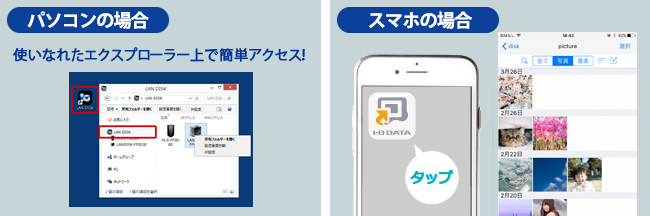
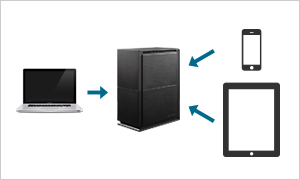
本商品は、パソコンやスマートフォン、タブレットからのアクセスに対応したランディスクです。複数のデバイスをお持ちの方でも、家族みんなでアクセスする場合でも、さまざまな機器からの同時アクセスができるので快適にお使いいただけます。また、パソコンやスマホ、タブレット内のファイルをランディスクに保存しておけば、各デバイス間のファイル共有もできます。
※ 推奨最大同時接続台数:ローカル時は8台、リモートアクセス時は3台

本商品は、2台のハードディスクを内蔵することによって、ユーザーが意識しなくても自動的に2台のハードディスクにデータを保存し、万が一のハードディスクの故障時もデータを失うことを防いでくれます。(RAIDeX(拡張ボリューム)、RAID 1)
また、2台のハードディスクを統合して大容量ハードディスクとして利用(RAID 0)することも可能です。
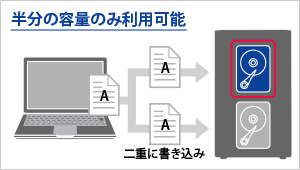
RAIDeX(拡張ボリューム)(出荷時設定)またはRAID 1モードを選ぶことで、HDL2-TAシリーズに保存したデータは内蔵ハードディスク2台ともに保存され、万が一内蔵ハードディスク1台が故障しても、もう1台のハードディスクにデータが残るので消失を防ぐことができます。ただし、保存できるデータ容量の上限は1台分の容量になります。
出荷時設定されている「RAIDeX(拡張ボリューム)」とRAID 1との大きな違いは、RAIDeX(拡張ボリューム)は当社独自の2重化技術で、万一内蔵ハードディスクが1台故障した際に、新品のハードディスクに交換し、システムを復旧させる時間がRAID 1に比べて高速なのが特徴です。
※ドライブ破損等によるデータ消失を保証するものではありません。
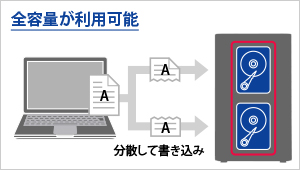
RAID 0モードに設定すると、2台分の容量を1台として認識します。2台のハードディスクにデータを分散して書き込みすることで、高速な読み書きが実現できます。
ただし、1台故障した場合はすべてのデータが破損します。
※HDDや装置などの故障に備えて、USB-HDDなどへ定期的にバックアップすることをお勧めします

HDL2-TAシリーズはお客様ご自身で内蔵ハードディスクを交換いただくことも可能です。
ハードディスクの故障時や、長期利用によるリプレース、または高容量に入れ替えて大容量化など、メンテナンスに便利です。
対応交換用HDDはこちら 交換の手順はこちらをご覧ください。
※交換可能なハードディスクの上限は4TB×2台までとなります。
パソコンでのアクセスなら「LAN DISK CONNECT」で、スマホでのアクセスなら「Remote Link Files」を使えば、インターネットを介して外出先からでもランディスクとファイルのやり取りができます。自宅内で利用するのと同じように外出先からもランディスクがお使いいただけます。
※ 推奨最大同時接続台数:ローカル時は8台、リモートアクセス時は3台
※インターネット接続環境が必要です。
※LAN DISK CONNECTでリモートアクセスするためには、利用開始時にランディスクと同一ネットワーク上でリモート登録する必要があります。一度リモート登録をすると、PINコードを変更しない限り、リモートアクセスが可能です。
※インターネット共有(テザリング)経由でのアクセスや、セキュリティが厳しいネットワーク環境などでは外出先からLAN DISKのデータへアクセスできない場合があります。詳しくはこちら
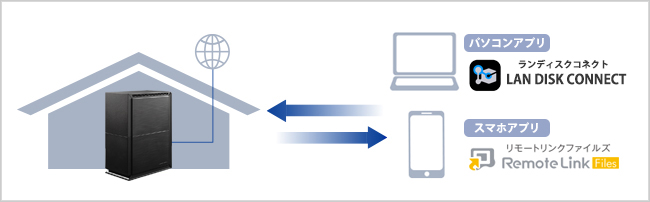
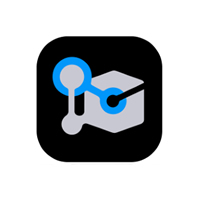
パソコン用アプリ「LAN DISK CONNECT」 動作環境はこちらをご確認ください
※ LAN DISK CONNECT Ver4.3以上、Remote Link 3パッケージ Ver1.10以上でご利用ください。
※外出先からも登録が可能です。一度リモート登録をすれば、接続用PINコード変更や接続管理機能による拒否設定をしない限り、リモートアクセスが可能です。

スマホ・タブレット用アプリ「Remote Link Files」 動作環境はこちらをご確認ください。
※推奨最大3台まで同時接続可能。
NASはみんなでファイルを共有したり、ファイルを一元化できるメリットがありますが、保存したデータを他のユーザーからは見られたくないと思ったことはありませんか?
「じぶんフォルダー」は、誰でもユーザー名とパスワードを設定するだけで、誰にも見られない自分専用の保存スペースを作成することができます。
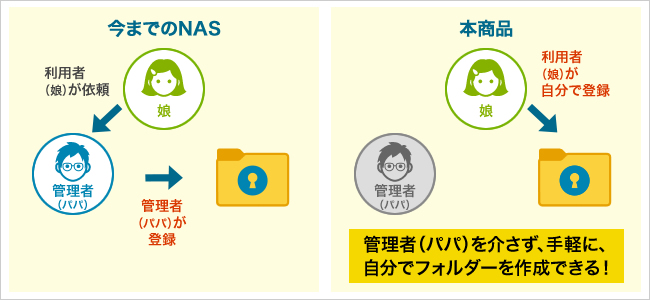
ほかにも、スマホ用アプリ「Remote Link Files」を使えば、外出先からリモートアクセスができ、便利で幅広い使い方ができます。
「じぶんフォルダー」はユーザー自らが作成できるため、管理者がユーザー登録やアクセス権を設定する必要がありません。パスワードを知られない限り、管理者を含む他のユーザーからは一切アクセスできないため、家族間であってもプライバシーを守りながら安心してデータを保存できます。

管理者は、自分以外のアカウントやデータの管理などの手間が省けるので、管理者にとっても便利な機能です。
本商品は管理者であっても「じぶんフォルダー」のパスワードを知らない限り、「じぶんフォルダー」のデータを閲覧することはできません。また、内蔵HDDは暗号化により保護されているため、万が一HDDが盗難に遭い、内蔵HDDが取り出されても「じぶんフォルダー」のデータは閲覧できませんので安心してご利用いただけます。

大画面テレビで、家族みんなで写真や動画を楽しめるメディアサーバー機能を搭載。テレビがDLNAに対応していれば、ランディスクに保存した写真や動画をテレビの大画面で楽しめます。
※テレビの録画番組のダビングや視聴には対応していません。
テレビの録画番組保存にはRECBOXをご使用ください。
▶RECBOX(HVL-RSシリーズ)
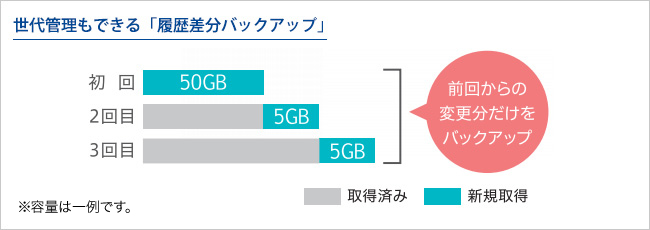
バックアップ方式は「履歴差分バックアップ」を採用。最初にフルバックアップした後、変更されたファイルだけをバックアップするため、USB HDDのバックアップ時間が短縮され、容量も節約できます。フルバックアップした時のように、バックアップした時点でのファイルやフォルダーの構造が日付ごとに丸ごと残ります。そのため、ファイルコピーにより簡単にデータを復元したり必要なデータだけを取り出すことができます。
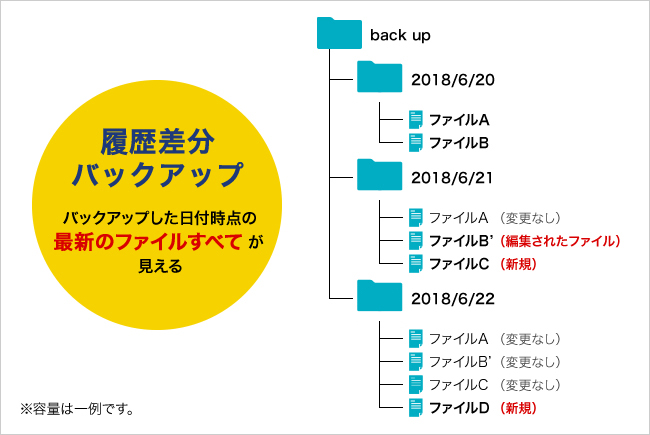

本商品を同一ネットワークに2台設置することで、共有フォルダー単位でデータのバックアップができます。バックアップを行う曜日と時刻を設定すれば自動でバックアップを実施することができます。
※ ユーザー情報や各共有フォルダーのアクセス権限などは保存できません。
便利なバックアップソフトを無料でダウンロードいただけます。
 |
「Easy Saver4LE」 フォルダーやファイルを登録し、自動(手動)でハードディスクなどに大切なデータをバックアップするユーティリティソフトです。(Windowsのみ) |

Time Machine機能は、Macのシステムファイル、アプリケーション、アカウント、環境設定、文書など全てのファイルを自動でUSBハードディスクやランディスクにバックアップすることができる機能です。Time Machine機能を使ってランディスクをMacのバックアップ先として設定することが可能です。

筺体全体に効率よく熱を伝達することでファンレスを実現。ファンレス構造によりファンの回転による駆動音をカットしました。夜間も電源をONにしておくことが多いNASだからこそ、静音にこだわりました。

「CDレコミュージック」アプリを使うとご自宅のNASに保存した音楽データを直接スマホ、タブレットで聴くことができます。
楽曲をダウンロードする必要がないためスマホの容量を圧迫せず、どこでもNASに保存した音楽を楽しめます。
これまで録りためてきた懐かしい楽曲を聴いたり、より幅広い選曲から自動再生するなど、日常の音楽ライフがより広がります。
※インターネット環境が必要です。
※HDL-TAのファームウェアVer.1.08以上が必要です。
※CDレコミュージックアプリVer1.4.0以上が必要です。
アプリにNASを登録すると、CDレコに音楽CDをセットすれば自動でNASに音楽CDを取り込めます。
さらに、取り込んだ曲はスマホとNASの間で出し入れが可能なので、家族で音楽をシェアしたりと楽しみ方が広がります。
DLNAで宅内での共有も可能です。

※別途CDレコが必要です。
※CDレコでスマホに取り込んだ音楽の移動には、「CDレコミュージック」アプリが必要です。

有線LANは高速ギガビットに対応し、快適なデータアクセスが可能。また、読み込み約86MB/s、書き込み約71MB/sとエントリーモデルながらも高速な転送速度を実現し、大容量データもストレスなく転送できます。(当社測定)
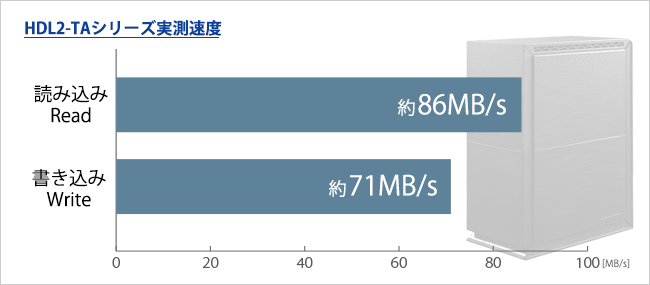
【測定環境】(2020年6月現在 当社調べ)
<パソコン>
型番:Z270-GAMING-ITX
OS:Windows 10 Pro x64
CPU:Intel Core i5-7400K 3.00GHz
メモリー:8GB
環境:[PC] - [HDL2-TA] ※1対1接続
<NAS環境>
ファームウェアバージョン:バージョン 1.05
搭載HDD:WD10EZRZ-22HTKB0
RAID構成:RAID 0
仕様環境:[PC]-[HDL2-TA] ※1対1接続
<測定方法>
ベンチマークソフト「Crystal Disk Mark 6.0.0 x64」を用いて、以下の設定にて行った測定値
・テストサイズ:1GiB(約1.074GB)
・テスト項目:Seq Q32T1
・ランディスク:2TBモデル
<参考値>
RAIDeX(拡張ボリューム)モード(出荷時設定)での通信速度
読み込み:約73MB/s
書き込み:約44MB/s
RAID 1モードでの通信速度
読み込み:約92MB/s
書き込み:約64MB/s
※測定値はあくまで特定のテスト環境で得られた結果であり、必ずしも全ての環境で同様の結果が得られることを保証するものではありません。
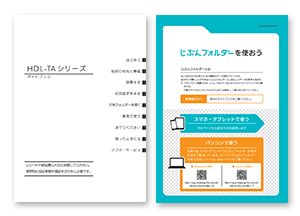
はじめてランディスクをご購入の方でも、安心してご利用いただけるガイドブックを添付。本商品の基本的な使い方を丁寧に説明しています。

本商品は日本国内にて、組立・全数検査を実施しておりますので、安心してご利用いただけます。
各種RAIDモードによって利用可能な実効容量が異なります。
| 型番 | 利用可能な実効容量 | ||
|---|---|---|---|
| RAIDeX(拡張ボリューム) (出荷時設定) |
RAID 1 | RAID 0 | |
| HDL2-TA2 | 1TB | 1TB | 2TB |
| HDL2-TA4 | 2TB | 2TB | 4TB |
| HDL2-TA6 | 3TB | 3TB | 6TB |
| HDL2-TA8 | 4TB | 4TB | 8TB |
もうすぐ入学式&卒業式シーズン!スマホやデジカメの容量は大丈夫?

入学式・卒業式のシーズンが近づいてきました。大切な想い出である家族写真を撮影するのに、スマホやビデオカメラの空き... 続きを読む
NASに保存した音楽をスマホで聴く!CDレコミュージックNAS連携

NAS(ネットワークHDD)や外付けHDD、PC本体に保存した音楽ファイルを、PCで再生して楽しまれている方は多いのでは... 続きを読む
PC、スマホの容量不足を解消!
家族・子どもの写真をまるごとNASへ保存
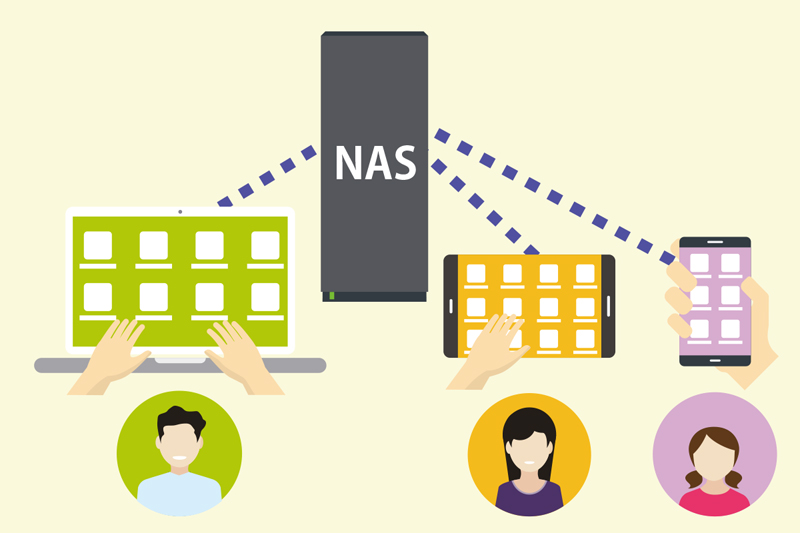
デジカメやスマホで撮った写真は、大切な思い出が詰まっていますよね。みなさんはこれらの... 続きを読む
データ保存を考える!NASの共有しやすさと外付けHDDの手軽さ

個人利用においてもオフィス利用においても、年々増えていく膨大なデータ保存のために、NAS(ナス)や外付けHDD... 続きを読む